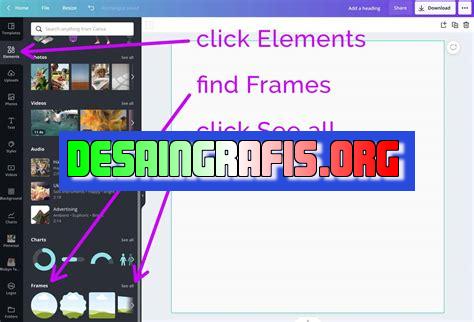
Cara menambahkan frame di Canva sangat mudah. Dengan beberapa klik, Anda bisa membuat desain yang lebih menarik dan profesional.
Cara menambah frame menggunakan Canva sangatlah mudah dan praktis. Dalam beberapa langkah sederhana, Anda dapat menambahkan bingkai yang indah dan menarik pada gambar atau desain Anda.
Pertama-tama, setelah membuka Canva, pilih gambar atau desain yang ingin Anda tambahkan bingkai. Kemudian, buka menu Element dan pilih kategori Frame. Setelah itu, pilih bingkai yang diinginkan dari berbagai pilihan yang tersedia.
Namun, jika Anda ingin mengubah ukuran atau warna bingkai, Canva menyediakan berbagai opsi pengeditan yang mudah digunakan. Anda dapat memutar atau membalikkan bingkai, menyesuaikan ketebalan garis, dan mengubah warna dengan sekali klik.
Dengan menambahkan bingkai, desain Anda akan menjadi lebih menarik dan profesional. Jadi, jangan ragu untuk mencoba cara menambah frame menggunakan Canva dan lihat bagaimana hasilnya meningkatkan tampilan desain Anda!
Menambahkan Frame pada Desain dengan Canva
Pengenalan
Canva adalah salah satu aplikasi desain grafis online yang dapat memudahkan siapa saja dalam membuat desain visual. Aplikasi ini memiliki berbagai fitur yang sangat berguna dalam melakukan proses desain, seperti menambahkan frame pada desain.
Langkah Pertama
Untuk menambahkan frame pada desain di Canva, pertama-tama bukalah situs Canva dan login ke akun Anda. Jika Anda belum memiliki akun, daftarlah terlebih dahulu.
Masuk ke Menu Desain
Setelah berhasil masuk ke halaman awal Canva, pilihlah menu Desain dan pilih ukuran desain yang ingin Anda buat. Setelah itu, klik tombol Mulai Desain.
Pilih Bagian Frame
Setelah masuk ke halaman desain, pilih menu Frame yang berada di bagian kanan layar. Di sana, Anda akan menemukan berbagai macam jenis frame yang bisa digunakan untuk mempercantik desain Anda.
Pilih Frame yang Cocok
Pilihlah frame yang paling cocok dengan desain Anda. Anda bisa menggunakan filter untuk memperkecil jumlah pilihan frame yang tersedia. Setelah menemukan frame yang cocok, klik pada frame tersebut untuk menambahkannya ke dalam desain.
Atur Ukuran dan Letak Frame
Setelah menambahkan frame ke dalam desain, Anda bisa mengatur ukuran dan letak frame tersebut. Anda juga bisa memutar dan membalik frame sesuai dengan kebutuhan desain Anda.
Edit Frame
Anda juga bisa melakukan beberapa pengeditan pada frame yang telah ditambahkan, seperti mengubah warna, membuat bayangan, atau menambahkan efek lainnya. Untuk melakukan pengeditan, klik pada frame yang ingin diubah dan pilihlah menu Edit Frame.
Tambahkan Gambar ke Dalam Frame
Setelah menambahkan frame ke dalam desain, Anda bisa menambahkan gambar ke dalam frame tersebut. Klik pada frame yang ingin diisi gambar dan pilihlah menu Tambahkan Gambar. Pilihlah gambar yang ingin digunakan dan sesuaikan ukurannya dengan ukuran frame.
Tambahkan Teks ke Dalam Frame
Selain gambar, Anda juga bisa menambahkan teks ke dalam frame. Caranya hampir sama seperti menambahkan gambar, yaitu dengan memilih frame yang ingin diisi teks dan memilih menu Tambahkan Teks.
Simpan Desain
Setelah selesai menambahkan frame dan elemen lainnya ke dalam desain, jangan lupa untuk menyimpan desain Anda. Klik pada menu Simpan dan beri nama pada desain Anda. Desain Anda siap untuk diunduh atau dibagikan ke media sosial.
Kesimpulan
Menambahkan frame pada desain di Canva sangat mudah dilakukan. Anda hanya perlu memilih frame yang cocok, menambahkan gambar atau teks ke dalam frame, dan mengatur ukuran serta letaknya. Semoga artikel ini dapat membantu Anda dalam melakukan proses desain di Canva.
Cara Menambah Frame Menggunakan Canva
Canva adalah salah satu platform desain grafis yang paling populer saat ini. Dengan Canva, Anda dapat membuat desain yang menarik dengan sangat mudah dan cepat. Salah satu fitur yang bisa digunakan dalam Canva adalah frame. Frame di Canva adalah bingkai yang dapat menambahkan keindahan pada desain grafis Anda. Berikut adalah cara menambah frame menggunakan Canva.
Pengenalan tentang Canva
Canva adalah platform desain grafis online yang memungkinkan pengguna untuk membuat berbagai jenis desain, seperti poster, kartu ucapan, spanduk, dan lainnya. Canva memiliki banyak fitur yang memudahkan pengguna dalam membuat desain, salah satunya adalah frame.
Cara membuat akun Canva
Jika Anda belum memiliki akun Canva, langkah pertama yang harus dilakukan adalah membuat akun terlebih dahulu. Anda dapat membuat akun Canva dengan mengunjungi situs web resmi Canva dan klik tombol Daftar di sudut kanan atas. Selanjutnya, Anda akan diminta untuk mengisi formulir pendaftaran dengan email dan password. Setelah itu, klik tombol Daftar dan akun Canva Anda sudah jadi.
Memilih template yang sesuai
Setelah berhasil masuk ke akun Canva, langkah selanjutnya adalah memilih template yang sesuai dengan kebutuhan desain Anda. Pilih kategori desain yang ingin Anda buat, seperti poster, kartu ucapan, spanduk, dan lainnya. Setelah itu, pilih salah satu template yang tersedia dan klik tombol Gunakan Template.
Menambahkan frame pada Canva
Setelah memilih template, langkah selanjutnya adalah menambahkan frame pada desain. Untuk menambahkan frame, klik menu Elements di sebelah kiri halaman Canva. Selanjutnya, pilih kategori Frames dan pilih jenis frame yang ingin digunakan.
Menggunakan fitur Frames di Canva
Canva memiliki banyak pilihan frame yang dapat digunakan untuk memperindah desain grafis Anda. Ada beberapa jenis frame yang tersedia di Canva, seperti frame kotak, frame lingkaran, frame bunga, dan lainnya. Anda dapat memilih jenis frame yang sesuai dengan tema desain Anda.
Memilih jenis frame yang ingin digunakan
Jika sudah memilih kategori Frames, selanjutnya pilih jenis frame yang ingin digunakan. Klik salah satu frame yang tersedia dan drag ke area desain Anda.
Menyesuaikan warna dan ukuran frame
Setelah menambahkan frame pada desain, Anda dapat menyesuaikan warna dan ukuran frame sesuai dengan kebutuhan desain Anda. Untuk mengubah warna frame, klik frame dan pilih warna yang diinginkan dari palet warna di sebelah kiri halaman Canva. Sedangkan untuk mengubah ukuran frame, klik frame dan geser bagian pojok frame untuk memperbesar atau memperkecil ukuran frame.
Menambahkan gambar atau teks pada frame
Setelah menambahkan frame, Anda dapat menambahkan gambar atau teks pada frame. Untuk menambahkan gambar, klik menu Uploads di sebelah kiri halaman Canva dan pilih gambar yang ingin digunakan. Setelah itu, drag gambar ke dalam frame. Sedangkan untuk menambahkan teks, klik menu Text di sebelah kiri halaman Canva dan ketik teks yang ingin ditambahkan. Setelah itu, drag teks ke dalam frame.
Menyimpan dan mendownload hasil karya
Jika desain sudah selesai, langkah terakhir adalah menyimpan dan mendownload hasil karya. Untuk menyimpan desain, klik tombol Simpan di sudut kanan atas halaman Canva. Sedangkan untuk mendownload desain, klik tombol Unduh dan pilih jenis file yang ingin didownload (PNG, JPEG, PDF, dll).
Tips untuk menambahkan frame yang menarik pada desain di Canva
Berikut adalah beberapa tips untuk menambahkan frame yang menarik pada desain di Canva:
- Pilih jenis frame yang sesuai dengan tema desain Anda.
- Gunakan warna yang kontras agar frame terlihat lebih jelas.
- Jangan terlalu banyak menggunakan frame agar desain tidak terlihat berantakan.
- Perhatikan ukuran frame agar sesuai dengan ukuran elemen lain dalam desain.
- Gunakan frame sebagai bingkai untuk foto atau ilustrasi agar terlihat lebih menarik.
Dengan menggunakan fitur frame di Canva, desain grafis Anda akan terlihat lebih menarik dan profesional. Dengan mengikuti langkah-langkah di atas, Anda dapat dengan mudah menambahkan frame pada desain yang sedang dibuat di Canva.
Sebagai seorang jurnalis, saya ingin membahas tentang cara menambahkan frame menggunakan Canva. Canva adalah platform desain grafis yang populer di kalangan pengguna internet, terutama untuk keperluan bisnis dan media sosial. Namun, seperti halnya dengan setiap alat desain, ada kelebihan dan kekurangan dari cara menambahkan frame menggunakan Canva.
Pro
- Canva menyediakan berbagai macam frame yang dapat digunakan untuk menambahkan sentuhan kreatif pada desain. Dari frame sederhana hingga yang lebih kompleks, Canva memiliki pilihan yang sesuai untuk kebutuhan desain Anda.
- Cara menambahkan frame menggunakan Canva cukup mudah dan user-friendly. Dengan drag-and-drop, Anda dapat dengan mudah menambahkan frame ke desain Anda.
- Dalam Canva, Anda juga dapat mengedit frame dan menyesuaikannya dengan warna dan bentuk yang Anda inginkan. Ini memungkinkan Anda untuk membuat desain yang lebih personal dan unik.
Kontra
- Salah satu kekurangan dari cara menambahkan frame menggunakan Canva adalah bahwa kadang-kadang frame dapat menimbulkan distraksi dan mengganggu fokus pada desain utama. Oleh karena itu, penting untuk memilih frame yang tepat dan tidak terlalu mencolok pada desain Anda.
- Meskipun Canva menawarkan banyak pilihan frame, namun beberapa opsi frame hanya tersedia untuk pengguna berbayar. Jadi, jika Anda ingin menggunakan frame yang lebih eksklusif, Anda mungkin perlu membayar biaya langganan Canva.
- Terakhir, meskipun cara menambahkan frame menggunakan Canva mudah dilakukan, namun Anda harus memperhatikan ukuran dan proporsi frame agar sesuai dengan desain Anda. Jika tidak, frame bisa tampak tidak seimbang atau bahkan merusak desain Anda secara keseluruhan.
Jadi, apakah cara menambahkan frame menggunakan Canva tepat untuk kebutuhan desain Anda? Jawabannya tergantung pada preferensi kreatif dan kebutuhan desain Anda. Namun, dengan mempertimbangkan pro dan kontra dari metode ini, Anda dapat membuat keputusan yang bijaksana tentang penggunaan frame dalam desain Anda.
Bagi kamu yang sering menggunakan Canva, pasti sudah mengerti cara menambahkan frame pada desainmu. Namun, bagi pemula, mungkin hal ini masih membingungkan. Oleh karena itu, kali ini saya akan memberikan tutorial tentang cara menambahkan frame pada desain menggunakan Canva.
Langkah pertama yang harus dilakukan adalah membuka Canva dan memilih template atau membuat desainmu sendiri. Setelah itu, klik menu “Elements” yang berada di sebelah kiri layar. Kemudian, pilih kategori “Frames” dan pilihlah frame yang kamu inginkan. Setelah itu, drag and drop frame tersebut ke desainmu.
Jika kamu ingin merubah ukuran atau posisi frame, kamu bisa menggunakan fitur “Resize” atau “Position” yang ada di bagian atas layar. Jangan lupa untuk menyesuaikan frame dengan desainmu agar terlihat serasi dan tidak terlalu mencolok. Selain itu, kamu juga bisa mengatur warna frame sesuai dengan tema desainmu.
Dengan menambahkan frame pada desainmu, kamu bisa membuatnya terlihat lebih menarik dan profesional. Selain itu, Canva juga menyediakan berbagai macam jenis frame yang bisa kamu gunakan sesuai dengan kebutuhanmu. Jadi, jangan ragu untuk mencoba dan eksplorasi fitur-fitur Canva yang lainnya!
Video cara menambah frame menggunakan canva
Sebagai seorang jurnalis, banyak pertanyaan yang sering saya terima dari pembaca mengenai berbagai hal, salah satunya adalah cara menambah frame menggunakan Canva. Berikut adalah beberapa pertanyaan yang sering diajukan dan jawabannya:
- Apa itu Canva?
- Bagaimana cara menambahkan frame pada desain di Canva?
- Buka Canva dan buat desain Anda.
- Klik tombol Elements di bagian kiri layar.
- Pilih kategori Frames.
- Pilih frame yang ingin Anda gunakan dengan mengkliknya.
- Seret frame ke desain Anda dan sesuaikan ukurannya.
- Apakah Canva gratis atau berbayar?
- Apa saja keuntungan menggunakan Canva?
- Mudah digunakan dan tidak memerlukan keahlian khusus dalam desain grafis.
- Menyediakan berbagai template, gambar, dan font yang dapat digunakan secara gratis atau dengan membayar.
- Memungkinkan pengguna untuk membuat desain dengan cepat dan efisien.
- Dapat diakses dari mana saja dan kapan saja melalui komputer atau perangkat mobile.
Canva adalah platform desain grafis online yang memungkinkan pengguna untuk membuat desain dengan mudah dan cepat tanpa perlu memiliki keahlian khusus dalam desain grafis.
Untuk menambahkan frame pada desain di Canva, ikuti langkah-langkah berikut:
Canva memiliki dua jenis akun, yaitu akun gratis dan akun berbayar. Akun gratis memberikan akses ke sebagian besar fitur Canva, sedangkan akun berbayar memberikan akses ke fitur-fitur premium seperti lebih banyak template, gambar, dan font.
Beberapa keuntungan menggunakan Canva antara lain:
 Desain Grafis Indonesia Kumpulan Berita dan Informasi dari berbagai sumber yang terpercaya
Desain Grafis Indonesia Kumpulan Berita dan Informasi dari berbagai sumber yang terpercaya


